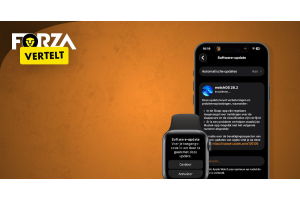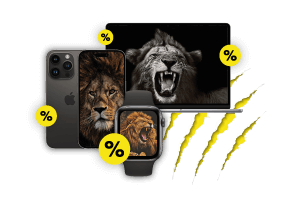
iPhone opslag vrijmaken
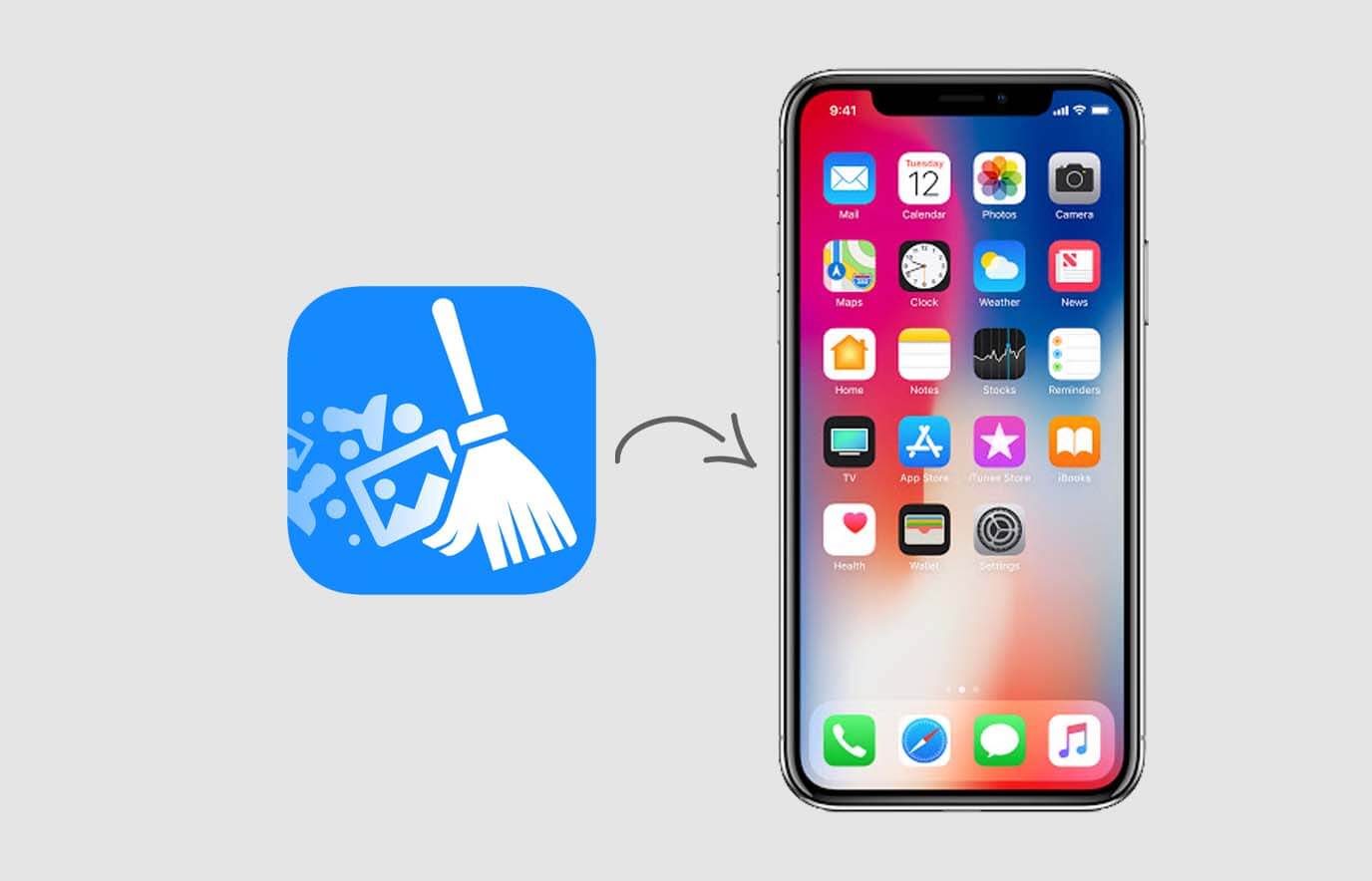
Hoe kom je erachter hoeveel ruimte je nog hebt op een iPhone? Het eerste wat je moet doen is bepalen hoeveel ruimte je nog over hebt.
- Open de app Instellingen.
- Tik op 'Algemeen' en vervolgens op 'iPhone-opslag'.
- Het kan zijn dat je even moet wachten, maar als het goed is zie je nu een grafiek aan de bovenzijde van het scherm die laat zien hoeveel vrije ruimte je hebt en wat het geheugen in beslag neemt (mediabestanden, apps, foto's, enzovoort).
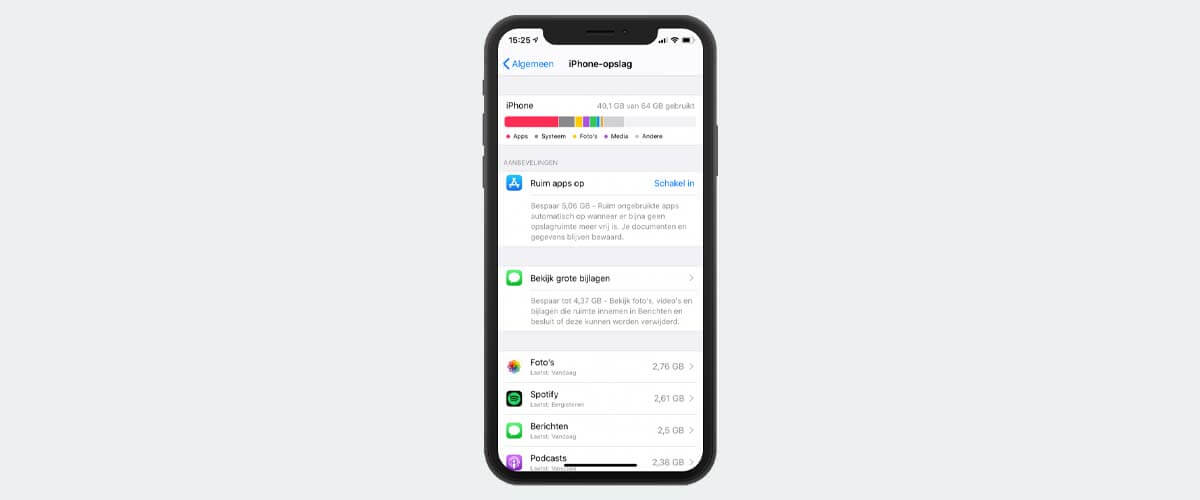
Hoe verwijder je onbelangrijke apps en gegevens die veel onnodige ruimte innemen op een iPhone?
In de opslaggrafiek van je iPhone zie je al je apps gerangschikt staan van groot naar klein. Wat je ziet, is niet alleen de grootte van de app zelf, maar ook hoeveel ruimte die het inneemt. Hoeveel ruimte wordt ingenomen varieert sterk van app tot app; de app Muziek is bijvoorbeeld maar 20 MB groot, maar als je veel nummers op je telefoon hebt staan, kan deze app gigabytes aan ruimte innemen. Als je dit wilt controleren, tik je op een app in de lijst op de opslagpagina van je iPhone. Je ziet dan de detailpagina van de app, waar je kunt kiezen om de app en alle gegevens te verwijderen of de app tijdelijk van je iPhone te verwijderen.
Met "App verwijderen" verwijder je de app van de telefoon, maar laat je alle gegevens achter. Als je de app later opnieuw installeert, zijn de gegevens er nog steeds en kun je de app normaal blijven gebruiken. Dit is een goede optie als je van plan bent de app later opnieuw te gebruiken en de app zelf erg groot is, maar de gegevens heel weinig ruimte in beslag nemen. Een goed voorbeeld hiervan is Google Maps - de app is ongeveer 124MB, maar de gegevens zijn waarschijnlijk slechts een paar megabytes. "App verwijderen" verwijdert de app en al zijn gegevens. Dit is een goede keuze als de gegevens van de app veel groter zijn dan de app zelf, dus het heeft weinig zin om alleen de app te verwijderen, zoals Spotify, als je veel muziek downloadt, of de Muziek-app zelf.
Whatsapp opslag
Door gedeelde video's en foto's, neemt Whatsapp al snel veel opslagruimte in beslag. Binnen WhatsApp kun je bestanden die groter zijn dan 5MB in grote hoeveelheden eenvoudig opruimen. Ook kun je vaak doorgestuurde bestanden in één keer verwijderen én per chat zelf selecteren welke media je wilt weggooien. Dat werkt als volgt:
- Open de app WhatsApp
- Klik op ‘Instellingen’
- Klik op ‘Opslag en dataverbruik’
- Klik op ‘Beheer opslag’
- Ruim op wat je niet meer gebruikt
Zo optimaliseer je iPhone-foto's
Er zijn een paar manieren waarop je iPhone je kan helpen om foto's efficiënter op te slaan. Ten eerste heb je, als je een iPhone 8 of hoger hebt, de optie om al je foto's in de nieuwe "High Efficiency"-modus van Apple te schieten. De beeldkwaliteit wordt niet aangetast, maar elke foto neemt aanzienlijk minder ruimte in beslag om op te slaan. Dit kan al ingeschakeld zijn, maar het is het waard om het nog eens te controleren.
- Open de Instellingen-app.
- Tik op 'Camera' en vervolgens op 'Structuren'.
- Zorg ervoor dat de opnamemodus van de camera is ingesteld op "Hoog Efficiency".
Daarnaast kun je je telefoon opdracht geven om lagere resolutie versies van je foto's op het toestel zelf op te slaan, maar de originele foto's in volledige resolutie in iCloud te bewaren. Op deze manier kun je veel ruimte besparen (mogelijk gigabytes), maar als je foto's rechtstreeks vanaf je telefoon deelt, worden ook lagere resolutie versies gedeeld, dus het is wel een beetje een compromis. Als je het wilt inschakelen, doe je het volgende:
- Open de app Instellingen.
- Tik op 'Algemeen' en vervolgens op 'iPhone-opslag'.
- Tik rechts van 'Foto's optimaliseren' op 'Inschakelen'.
Er is nog meer. Als je veel foto's maakt in de HDR-modus (High Dynamic Range) van je iPhone, bewaar je misschien onbewust twee kopieën van elke foto: de verbeterde HDR-foto en het onbewerkte origineel, dat je waarschijnlijk niet nodig hebt. Wil je dit uitschakelen? Doe dan het volgende:
- Open de app Instellingen.
- Tik op "Camera."
- Schakel "Normale foto behouden" uit door de schakelaar naar links te schuiven.
Muziek van uw telefoon verwijderen
Als u veel muziek op uw iPhone opslaat, kunt u veel ruimte terugwinnen door uw bibliotheek op te schonen.
- Open de app Instellingen.
- Tik op 'Algemeen' en vervolgens op 'iPhone-opslag'.
- Als je een grote digitale muziekbibliotheek hebt, is de kans groot dat deze bovenaan de lijst staat en tik erop.
- Veeg naar links over de artiesten die u van uw telefoon wilt verwijderen, of tik op de artiesten om specifieke albums of zelfs afzonderlijke nummers te verwijderen. U kunt zien hoeveel ruimte al deze nummers innemen, zodat u gemakkelijker kunt kiezen. U kunt ook op "Bewerken" tikken en meerdere artiesten tegelijk verwijderen.
De cache van Safari wissen
De cache van je webbrowser kan veel ruimte innemen - al die tijdelijke internet-bestanden worden snel aangevuld. Als je dit doet, moet je er wel rekening mee houden dat je wordt afgemeld bij websites waarop je bent aangemeld en dat al je cookies worden verwijderd. Maar dit kan je tientallen megabytes besparen.